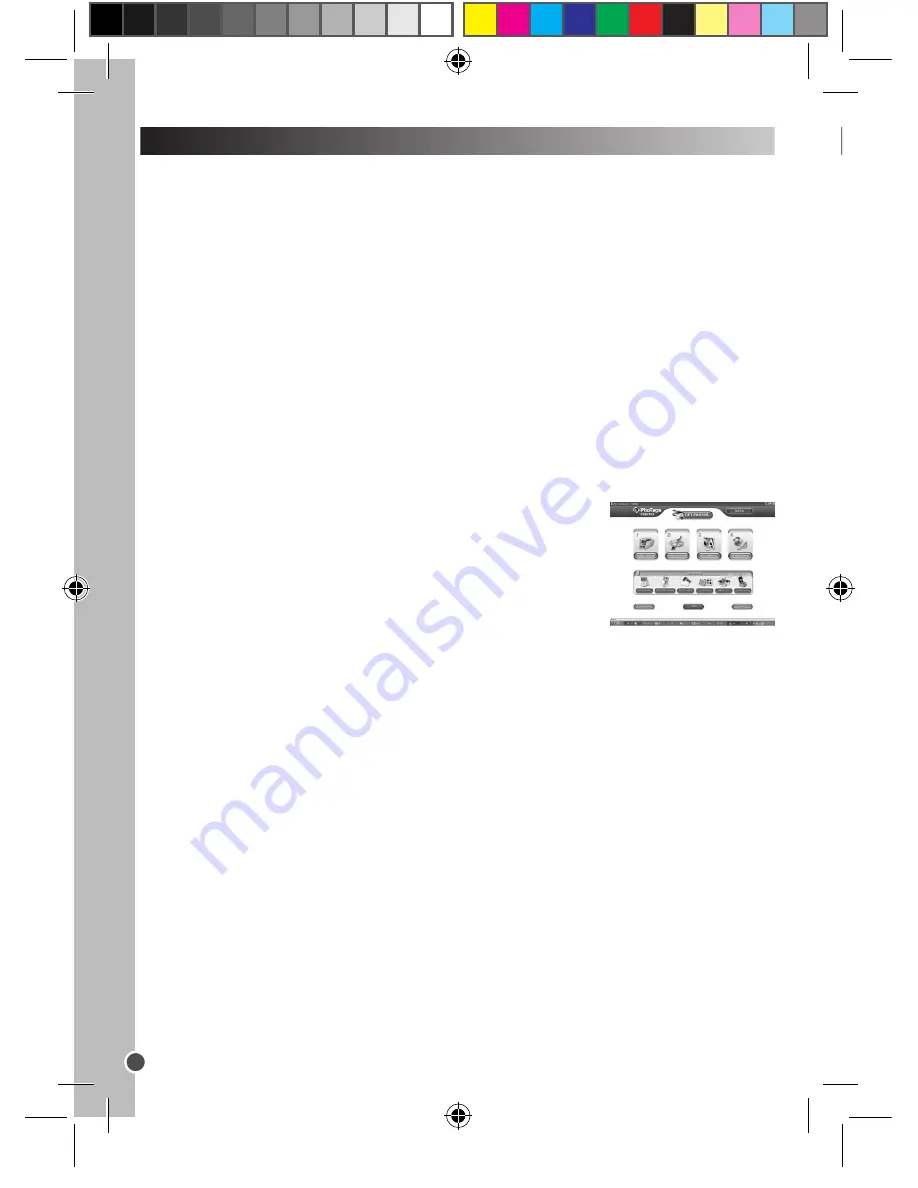
NEDERLANDS
56
UW FOTO’S EN VIDEO’S DOWNLOADEN
Automatisch opstarten van PhoTags Express
1. Schakel de camera in en sluit deze dan aan op uw computer met behulp van de meegeleverde USB-kabel.
2. PhoTags Express start automatisch op. Als deze niet automatisch verschijnt, volg de aanwijzingen in het
onderstaand hoofdstuk ‘Manueel opstarten van PhoTags Express’
3. Als het ‘Get Photos from the connected Camera / Removable Media’ scherm verschijnt, selecteer ‘OK’ om uw
bestanden te downloaden. Een venster wordt weergegeven en u hebt de keuze uit:
- klik op ‘Register Online’ en voer dan de vereiste informatie in. Het hoofdmenu opent en dit venster wordt niet
langer weergegeven.
- klik op de ‘Continue’ knop. Het hoofdmenu opent en dit venster wordt bij uw volgend gebruik weergegeven.
4. Het ‘Get Photos Wizard – Choose Photos to Acquire’ venster verschijnt. Klik op de ‘Select All’ knop of
selecteer en deselecteer de foto’s die u wilt downloaden manueel door op het aanvinkvakje van elke foto te
klikken. Klik op de ‘Next’ knop om verder te gaan.
5. U kunt de foto’s op naam, sleutelwoord en categorie sorteren. Klik op de ‘Next’ knop om verder te gaan.
6. Kies waar u uw foto’s wilt plaatsen. Als u de ‘Select a folder name were the photos are to be placed’ optie
selecteert, klik op de ‘Browse’ knop om de doelmap waar u al uw foto’s wilt opslaan te selecteren.
7. Klik op de ‘Finish’ knop om de foto’s vanuit uw camera naar de doelmap te transfereren.
Manueel opstarten van PhoTags Express
1. Klik op het ‘PhoTags Express’ pictogram van uw bureaublad.
2. Een venster wordt weergegeven en u hebt de keuze uit:
- klik op ‘Register Online’ en voer dan de vereiste informatie in. Het hoofdmenu
opent en dit venster wordt niet langer weergegeven.
- klik op ‘Continue’. Het hoofdmenu opent en dit venster wordt bij uw volgend
gebruik weergegeven.
3. Klik op de ‘Get Photos’ knop in het hoofdmenu en klik dan op het ‘Dual Mode
Camera’ stuurprogramma uit de lijst met actieve apparatuur aan de linkerzijde
van het scherm.
Opmerking:
Zorg dat u het ‘Dual Camera’ stuurprogramma hebt geselecteerd, anders is het niet mogelijk om
uw foto’s te downloaden.
4. Selecteer de ‘Custom’ of de ‘Express’ kopieermethode en klik op de ’Next’ knop.
5. Met de ‘Custom’ methode kunt u de foto’s op naam, sleutelwoord en categorie sorteren. Klik op de ‘Next’ knop
om verder te gaan. Met de Express kopieermethode kunt u rechtstreeks naar de volgende stap gaan.
6. Kies waar u uw foto’s wilt plaatsen. Als u de ‘Select a folder name were the photos are to be placed’ optie
selecteert, klik op de ‘Browse’ knop om de doelmap waar u al uw foto’s wilt opslaan te selecteren.
7. Klik op de ‘Finish’ knop om de foto’s vanuit uw camera naar de doelmap te transfereren.
Manueel downloaden
1. Schakel de camera in en sluit deze dan aan op uw computer met behulp van de meegeleverde USB-kabel.
2. Selecteer ‘Copy pictures to a folder on my computer’ en klik op ‘OK’.
3. Volg de aanwijzingen op het computerscherm totdat u melding krijgt dat het downloaden voltooid is.
OF, u kunt bovenstaande stap 1 volgen en dan:
1. Klik op de ‘Start’ knop in Windows.
2. Klik op het ‘My computer’(Mijn computer) pictogram.
3. Klik op ‘Removable storage device’ (‘Afneembaar opslagapparaat’) om de foto’s te bekijken. De foto’s worden
in een submap genaamd ‘DCIM’ opgeslagen.
4. U kunt de bestanden in om het even welke directory kopiëren en plakken.
V: Ik kan de software en het stuurprogramma van de camera niet op mijn computer installeren.
A:
1. Zorg dat u alle stappen vermeld in p.52 over het installeren van de software en het stuurprogramma van de
camera nauwkeurig hebt opgevolgd.
2. Zorg dat u genoeg vrije ruimte op uw harde schijf beschikbaar hebt. Indien nodig, zorg voor meer beschikbare ruimte.
V: Ik kan de foto’s niet op mijn computer weergeven of downloaden.
A:
1. Probeer om de camera op alle beschikbare USB-poorten op uw computer aan te sluiten.
2. Zorg dat u de juiste bron (Dual Camera) in de ‘Active Devices’ lijst hebt gekozen.
V: Mijn camera wordt niet ingeschakeld als ik op de stroomknop [12] druk. Wat moet ik doen?
A:
1. Controleer of u de batterijen op een juiste manier hebt geplaatst.
2. Plaats nieuwe batterijen in uw camera.
V: Ik kan het LCD-scherm niet zien. Wat moet ik doen?
A:
1. Uw batterijen kunnen uitgeput zijn. Plaats nieuwe batterijen in uw camera.
2. Controleer of u de batterijen op een juiste manier hebt geplaatst.
V: Waarom gebeurt er niets als ik op de sluiterknop [11] druk?
A:
1. De camera is nog bezig met het uitvoeren van de vorige actie, zoals het laden van de flits of het wissen van
een foto. Wacht enkele seconden en probeer opnieuw.
2. Het geheugen van de SD-kaart kan vol zijn. In dit geval moet u bestanden van uw camera verwijderen. Zorg
dat u eerst de foto’s die u wilt houden naar uw computer transfereert.
V: Waarom zijn mijn foto’s onscherp?
A:
1. De lens kan vuil zijn. Blaas voorzichtig het losse stof van de lens. Adem zachtjes op de lens en veeg deze met
een zachte, schone doek schoon zonder het gebruik van chemicaliën.
2. Zorg dat u de camera onbeweeglijk houdt totdat het rode LED-lampje dooft.
3. U bevindt zich te dicht bij uw voorwerp/persoon. Ga enkele stappen achteruit.
V: Waarom zijn mijn foto’s te donker?
A:
1. U dient zich dichter naar uw voorwerp/persoon te begeven of uw voorwerp/persoon dient zich naar een ruimte
met meer licht te begeven.
2. Controleer of de flitsfunctie is ingeschakeld.
V: Wat moet ik doen als een geheugenkaart foutbericht verschijnt?
A:
Bekijk de gebruiksaanwijzing van de geheugenkaart om u ervan te verzekeren dat deze compatibel is en op een
juiste manier voor uw camera is geformatteerd.
V: Ik heb foto’s gemaakt maar mijn computer herkent mijn camera niet. Wat moet ik doen?
A:
1. Controleer of de foto’s werkelijk zijn gemaakt. Druk enkele malen op de sluiterknop [11] om enkele proeffoto’s
te maken en probeer deze nogmaals te downloaden. Zorg dat uw SD-kaart op een correcte manier in de
camera is ingebracht.
2. Gebruik altijd de USB-kabel die met de camera is meegeleverd. Controleer of de kabel op een juiste manier
op de camera en computer is aangesloten.
3. Geef de computer tijd om het USB-aansluitapparaat te herkennen. Verfris de lijst met apparaatopties totdat u
het afneembaar apparaat ziet verschijnen.
Als de computer uw apparaat niet herkent, bekijk het hoofdstuk ‘Specificaties’ om te controleren of uw
computer aan de systeemvereisten voldoet.
DJ041_IM1061_11Feb11.indb 56
11/02/2011 3:28 PM



















